Server Core模式是讓Windows Server 2012發揮絕佳效能的運作平台,目前它除了提供更便利的命令管理工具外,還內建了二千四百多個可用的PowerShell命令,相較前一版可以說是一日千里。如何善用一些常用的管理工具與命令讓伺服器的管理更加靈活,即是本文要與各位讀者分享的重點。
有人說自從Windows的時代來臨之後,一般人使用電腦的習慣變得更加懶惰了,這種說法針對的可不只是一般使用者,主要還包括廣泛的IT專業人員。有經驗的IT先進都知道,命令環境與圖形介面的使用其實是相輔相成的,這就好比中國太極圖式中的陰陽兩極,缺一不可。
仔細想想,如果平日的IT運作環境僅有命令環境或是圖形介面來管理一切伺服器、網路設備、排程工作、故障排除、資料庫維護、系統測試、應用系統效調等工作,相信大多數的IT人員都會顧此失彼,窮於應付。
由此可見,甚麼時候該使用命令環境來維護,以及在甚麼情境下該採用圖形介面來管理,取決於資訊人員的IT智慧。在全新的Windows Server 2012作業系統中,無論是命令環境還是圖形介面的使用,相較於前一版Windows Server 2008 R2,提供了更多的命令工具以及更多流暢的圖形介面管理設計。
以命令環境的使用經驗來說,如果使用者已經相當熟悉舊有Windows命令提示字元的使用,以及也有了一些Windows PowerShell命令工具的使用經驗,那麼在作業系統架構安裝的時候,若如圖1所示選擇「Server Core」的安裝項目,肯定會是最佳的選擇,因為它不僅滿足了完全命令的主控台使用習慣,還可以同時提供最佳化效能的作業平台,並且讓運作上的安全性也隨之大幅提升。
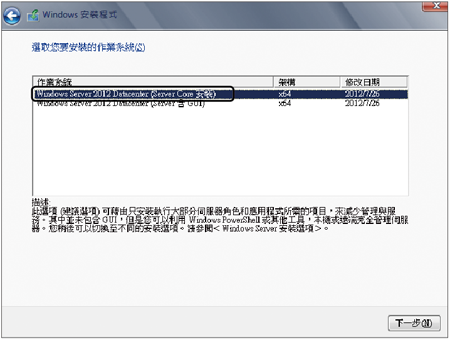 |
| ▲圖1 安裝作業系統。 |
TOP 1:以圖形介面遠端管理Server Core作業系統
只要預先在Server Core主機上完成本機防火牆的相關設定,然後透過另一部位於相同網路與網域內的Windows Server 2012或Windows 8電腦,開啟MMC主控台介面,便可以選擇所要載入的伺服器管理項目與所要連線的主機。
圖2所示是透過MMC主控台所開啟的「新增或移除嵌入式管理單元」介面,在此只要在左邊窗格內選取所要管理的項目,然後按下〔新增〕按鈕,即可加入至右方窗格內,新增過程將會出現設定所要連線的主機名稱(預設是本機電腦)。按下〔確定〕按鈕即可完成設定。
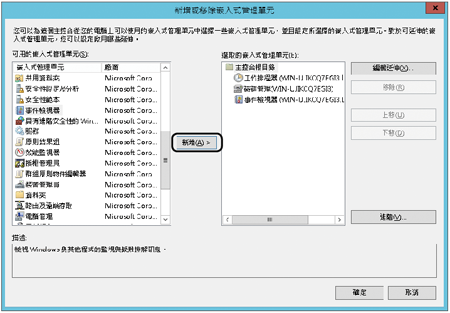 |
| ▲圖2 新增MMC管理單元。 |
圖3所示是筆者完成幾個常用功能加入MMC介面的範例,這些常用功能包含工作排程器、磁碟管理、事件檢視器。
 |
| ▲圖3 MMC遠端管理Windows Server 2012。 |
TOP 2:快速完成Windows Server 2012 Server Core基本組態設定
首先,來到Windows Server 2012 Server Core的主控台畫面。在這個純命令介面的作業環境之中,可以下達「sconfig」命令,開啟如圖4所示的頁面。
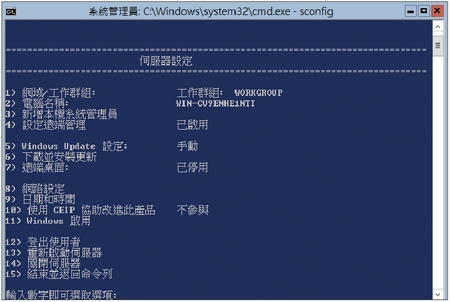 |
| ▲圖4 Server Core基本設定工具。 |